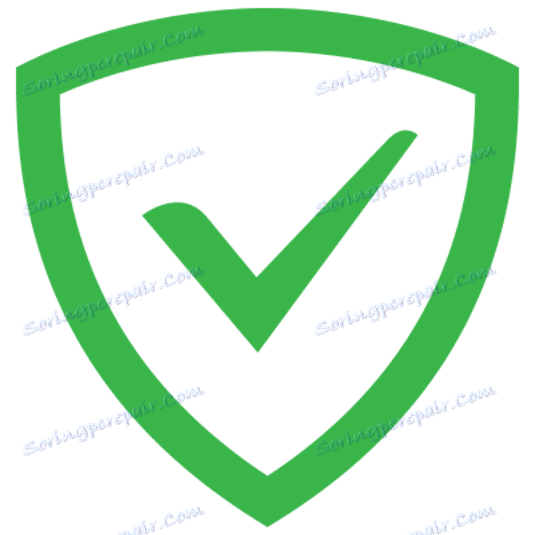Adguard for Opera: nejsilnější reklamní blok
Reklama na internetu se nyní nachází téměř všude: je přítomna na blogy, videohostingu, velkých informačních portálech, sociálních sítích apod. Existují zdroje, kde její počet prochází všemi možnými hranicemi. Proto není divu, že vývojáři softwaru začali produkovat programy a doplňky do prohlížečů, jejichž hlavním účelem je zablokovat reklamu, protože tato služba je velmi žádaná mezi uživateli internetu. Jedním z nejlepších nástrojů pro blokování reklamy je zaslouženě rozšíření Adguard pro prohlížeč Opera.
Přidání Adguard umožňuje blokovat prakticky všechny typy reklamních materiálů, které se nacházejí v síti. Pomocí tohoto nástroje můžete zablokovat videoreklamy na YouTube, inzerovat na sociálních sítích včetně Facebooku a VKontakte, animované reklamy, vyskakovací reklamy, otravné bannery a textové reklamy reklamního charakteru. Na druhé straně zablokování reklamy pomáhá urychlit načítání stránek, snižovat množství provozu a snižovat pravděpodobnost infekce viry. Navíc existuje možnost blokovat widgety sociální sítě, pokud vás dráždí a phishingové weby.
Obsah
Instalace Adguard
Chcete-li nainstalovat rozšíření Adguard, musíte projít hlavní nabídkou prohlížeče na oficiální stránku s doplňky pro Opera.
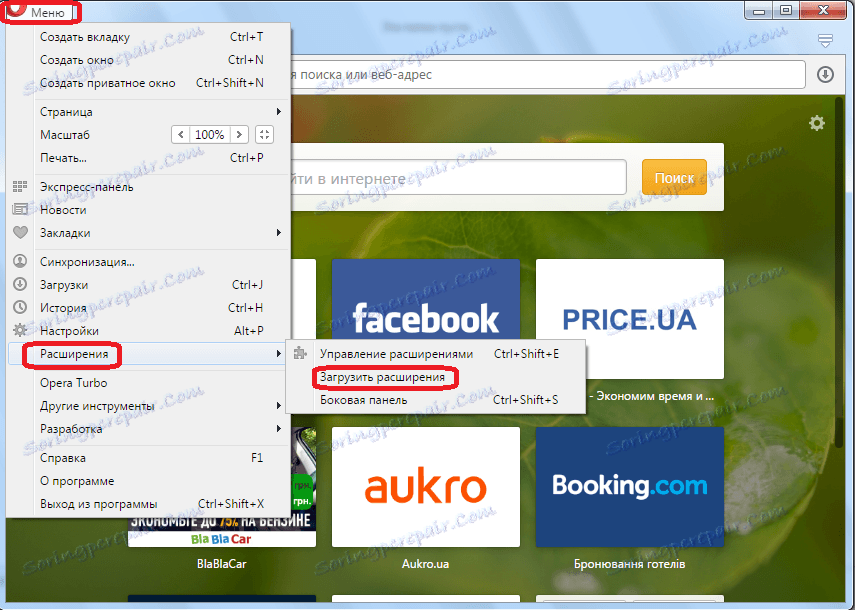
Zde ve vyhledávacím formuláři zadejte vyhledávací dotaz "Adguard".
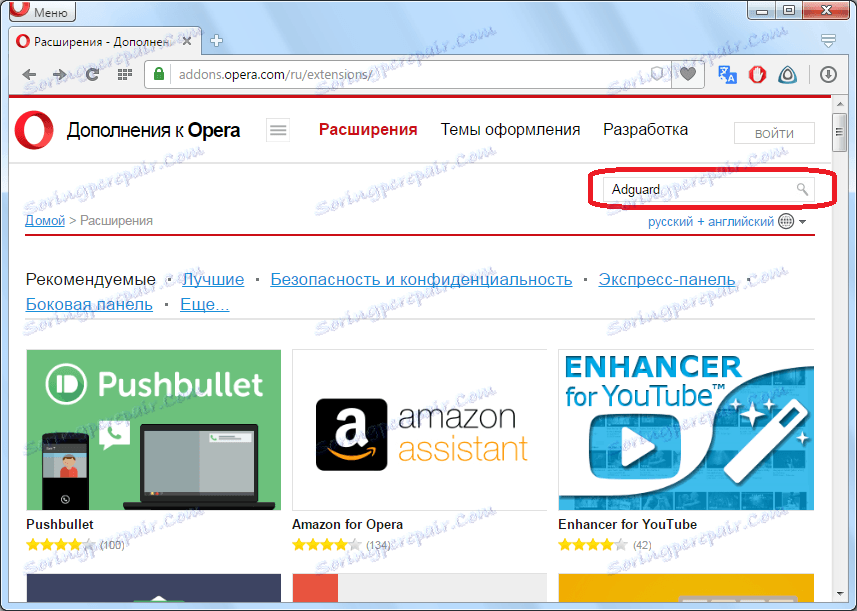
Situaci napomáhá skutečnost, že rozšíření, na němž je toto slovo přítomno na webu, je jedno, a proto nebudeme muset dlouho hledat výsledky tohoto problému. Přejděte na stránku tohoto doplňku.
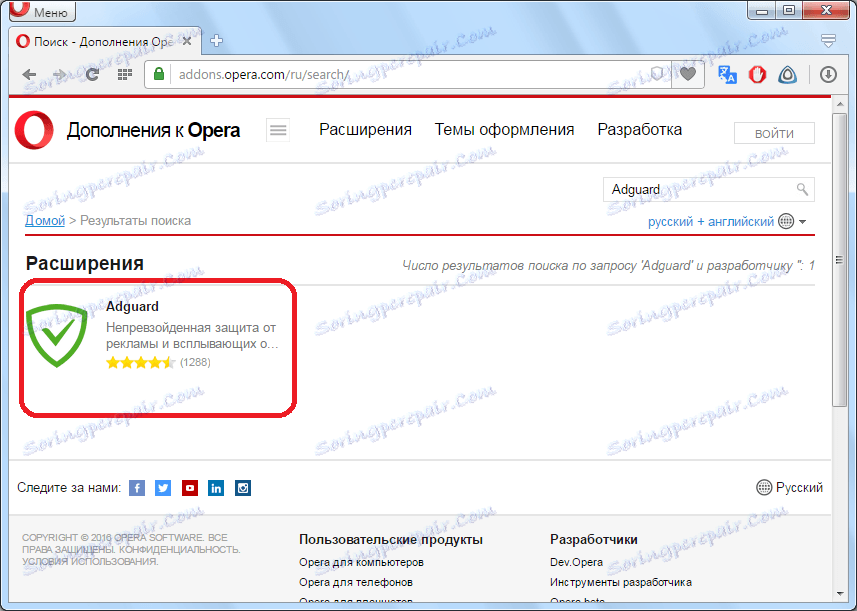
Zde si můžete přečíst podrobné informace o rozšíření Adguard. Poté klikněte na zelené tlačítko umístěné na webu "Přidat do opery".
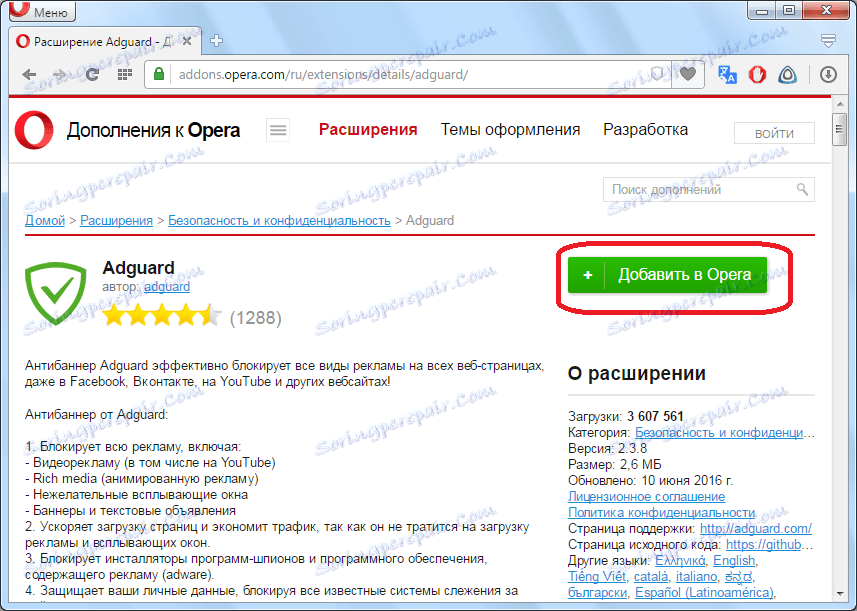
Instalace rozšíření začíná, jak ukazuje změna barvy tlačítka ze zelené na žlutou.
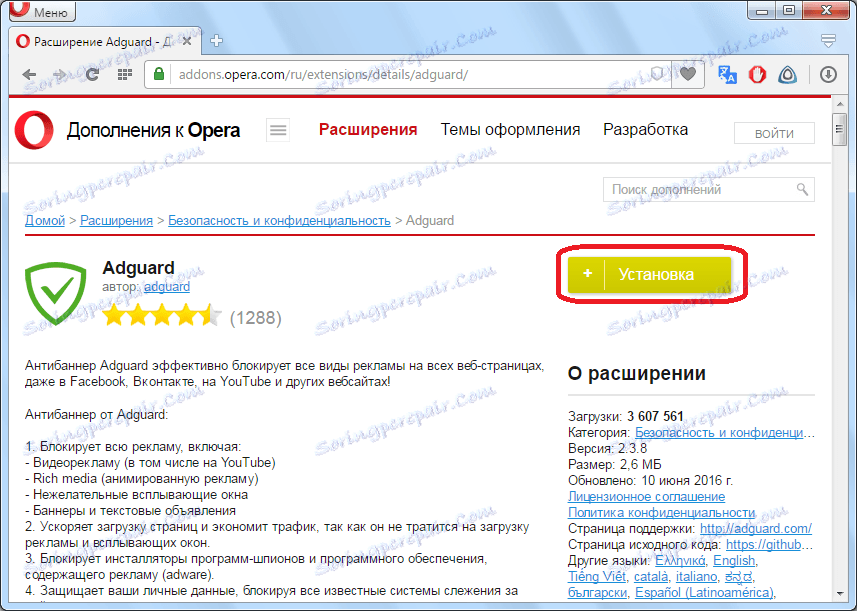
Brzy nás přeneseme na oficiální stránku webu Adguard, kde nejprominentnějším místem je vděčnost za instalaci rozšíření. Navíc ikona Adguard ve tvaru štítu s klíštětem uvnitř se objeví na panelu nástrojů Opera.
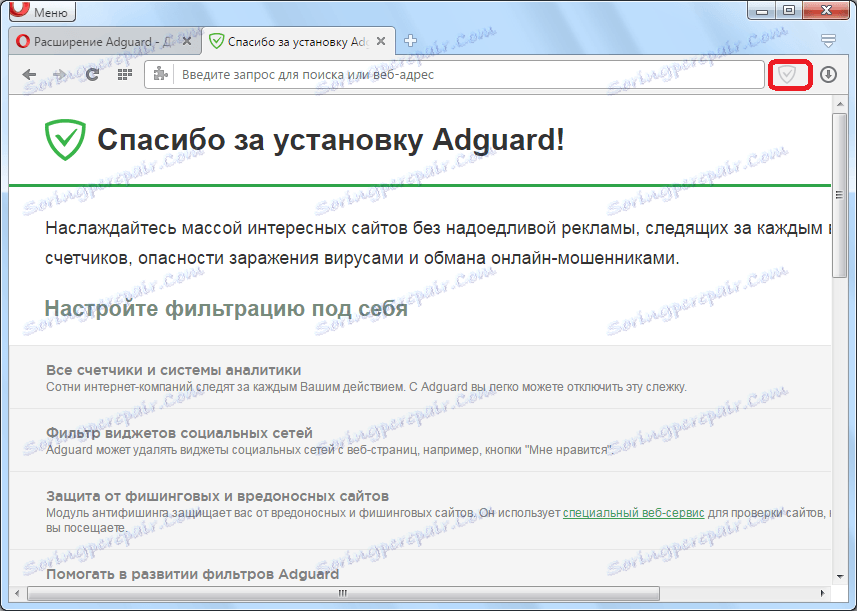
Instalace aplikace Adguard je dokončena.
Nastavení služby Adguard
Chcete-li však maximálně využít doplněk pro své potřeby, musíte je správně nakonfigurovat. Chcete-li to provést, klikněte levým tlačítkem myši na ikonu Adguard na panelu nástrojů av rozevíracím seznamu vyberte možnost "Konfigurovat Adguard".
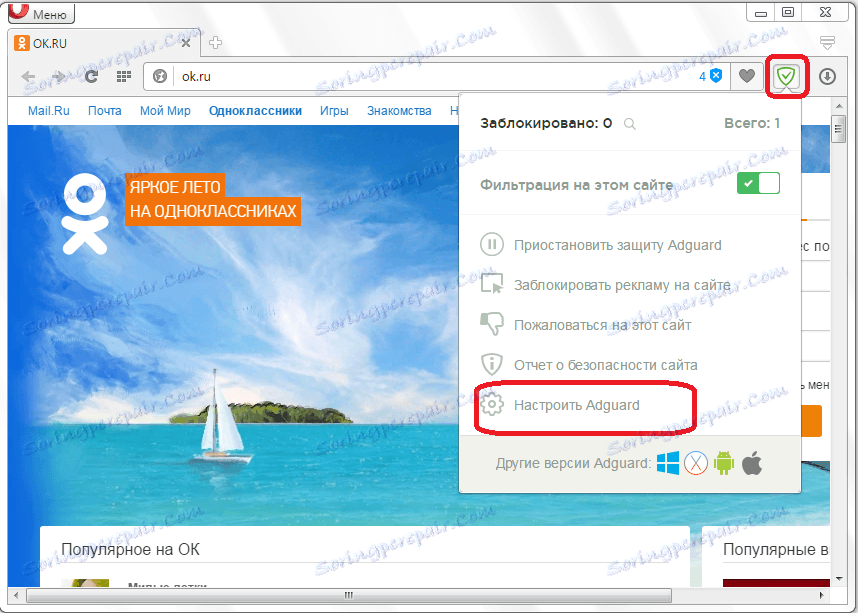
Poté ho hodíme na stránku nastavení služby Adguard.
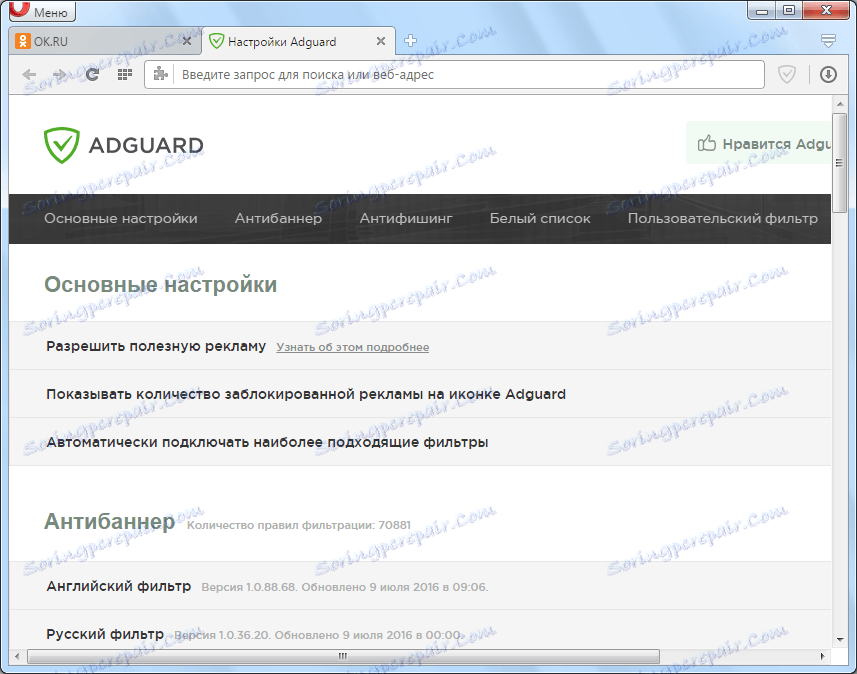
Přepínání speciálních tlačítek ze zeleného režimu ("povoleno") na červenou ("zakázáno") a v opačném pořadí můžete povolit zobrazení nenápadných užitečných reklam včetně ochrany před phishingovými stránkami, přidání zdrojů do seznamu povolených whitelistů, na které nechcete blokovat inzerci, přidání položky Adguard do kontextového menu prohlížeče, umožnění zobrazení informací o blokovaných prostředcích apod.
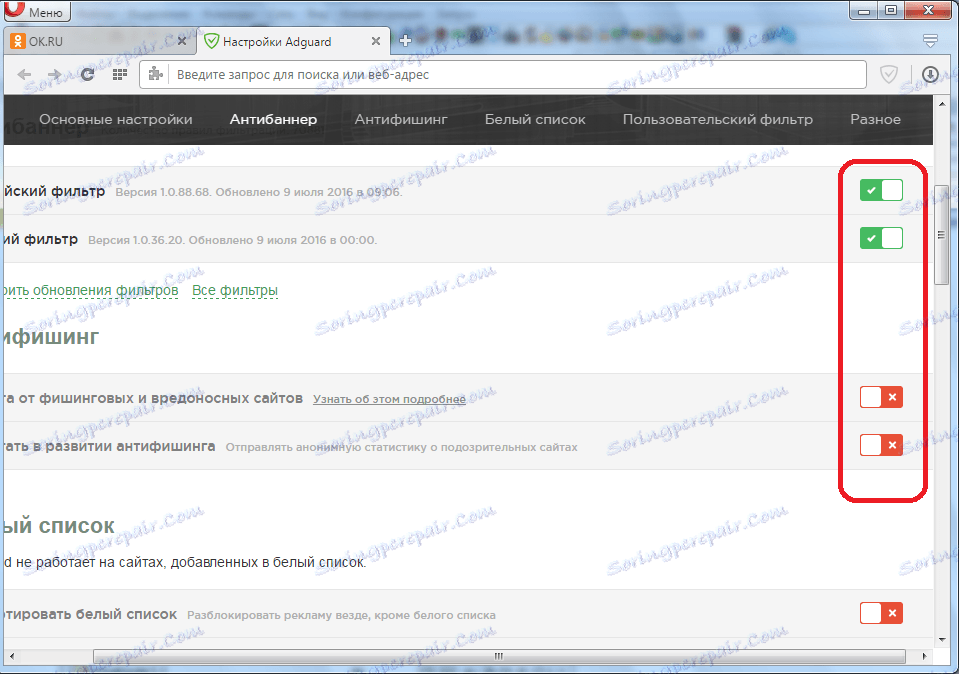
Samostatně chci říci o použití vlastního filtru. K tomu můžete přidat pravidla a zablokovat jednotlivé prvky webu. Musím však říci, že s tímto nástrojem budou moci pracovat pouze pokročilí uživatelé obeznámení s HTML a CSS.
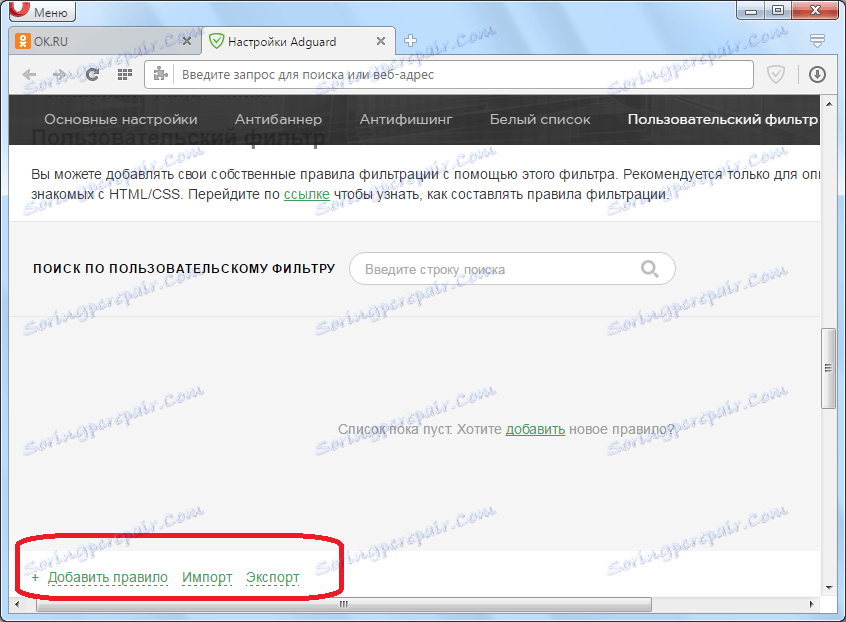
Práce s doplňkem Adguard
Poté, co jsme nastavili Adguard pro vaše osobní potřeby, můžete procházet stránky přes prohlížeč Opera s důvěrou, že pokud nějaká reklama projde skrz, pak jen takový druh, který jste sami povolili.
Chcete-li v případě potřeby vypnout doplněk, stačí kliknout na jeho ikonu na panelu nástrojů a ve výsledné nabídce vybrat položku "Pozastavit ochranu Adguard".
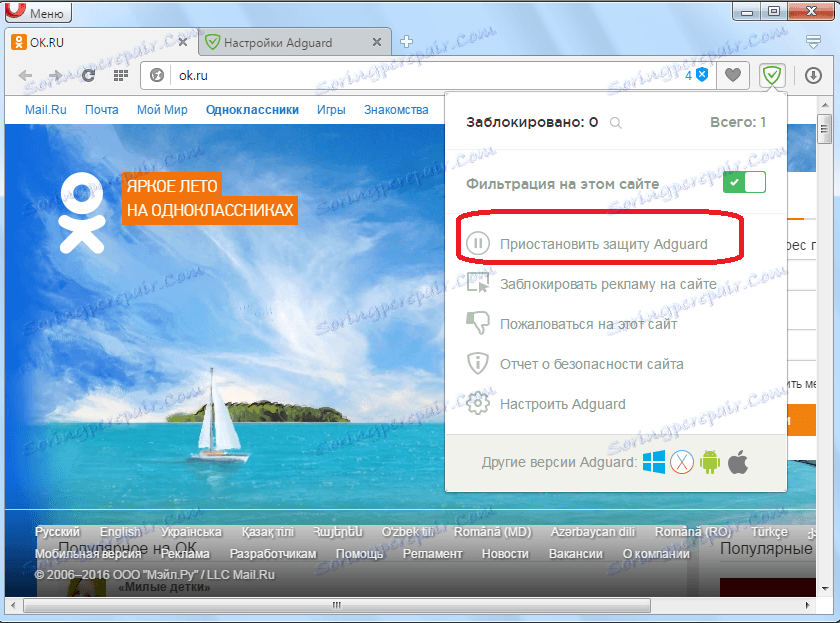
Poté bude ochrana zastavena a ikona doplňku změní barvu ze zelené na šedou.
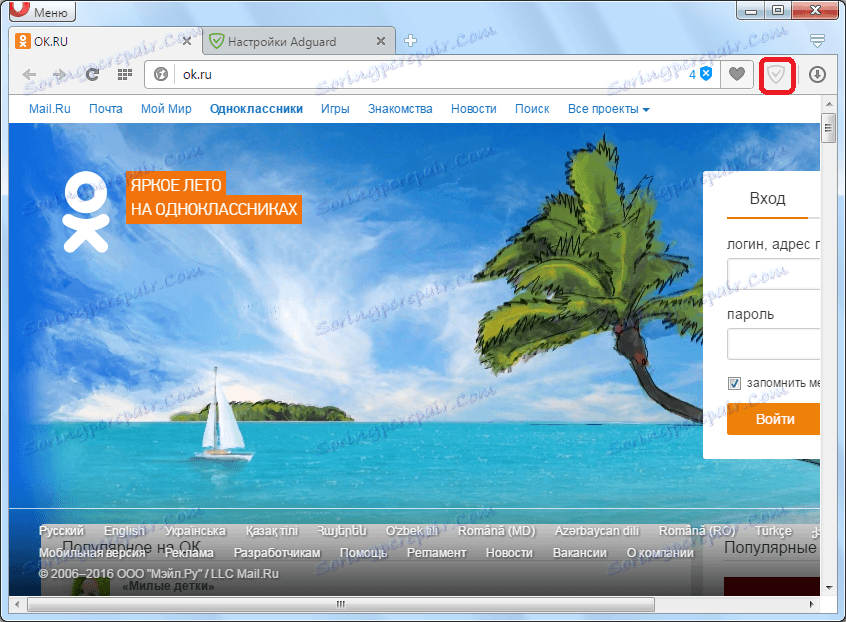
Znovu můžete obnovit ochranu stejným způsobem voláním kontextového menu a výběrem položky "Pokračovat v ochraně".
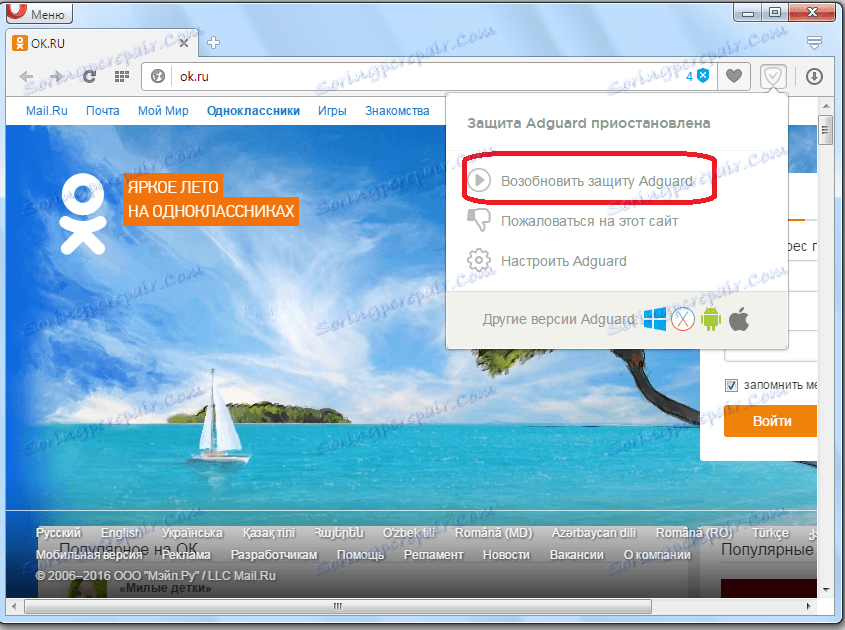
Pokud potřebujete zakázat ochranu na určitém místě, měli byste jednoduše kliknout na zelený indikátor v doplňkovém menu naproti štítu "Filtrování stránek". Poté se indikátor změní na červenou a reklamy na webu nebudou blokovány. Chcete-li povolit filtrování, musíte tuto akci zopakovat.
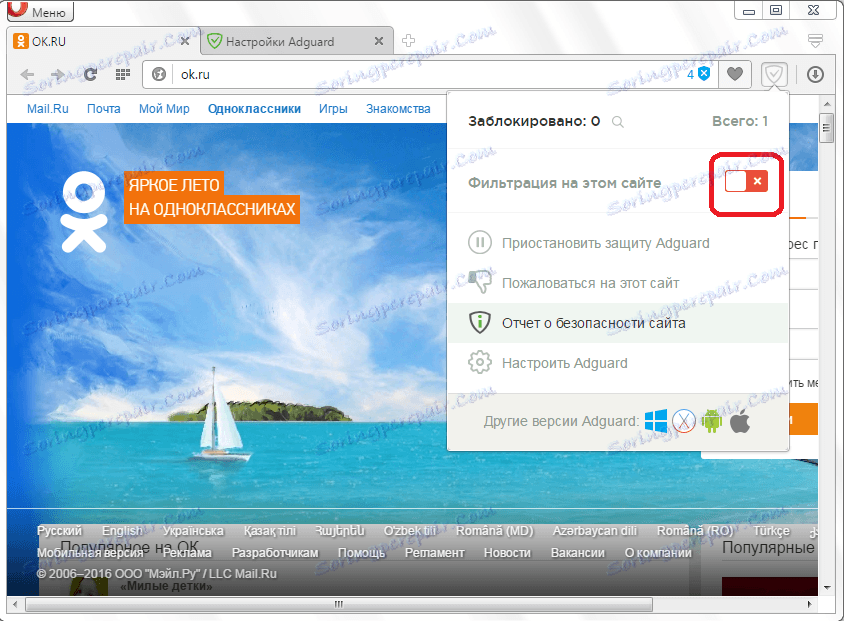
Kromě toho můžete pomocí příslušných položek nabídky Adguard si můžete stěžovat na určitý web, prohlédnout si bezpečnostní přehled webu a nuceně zakázat reklamy na něm.
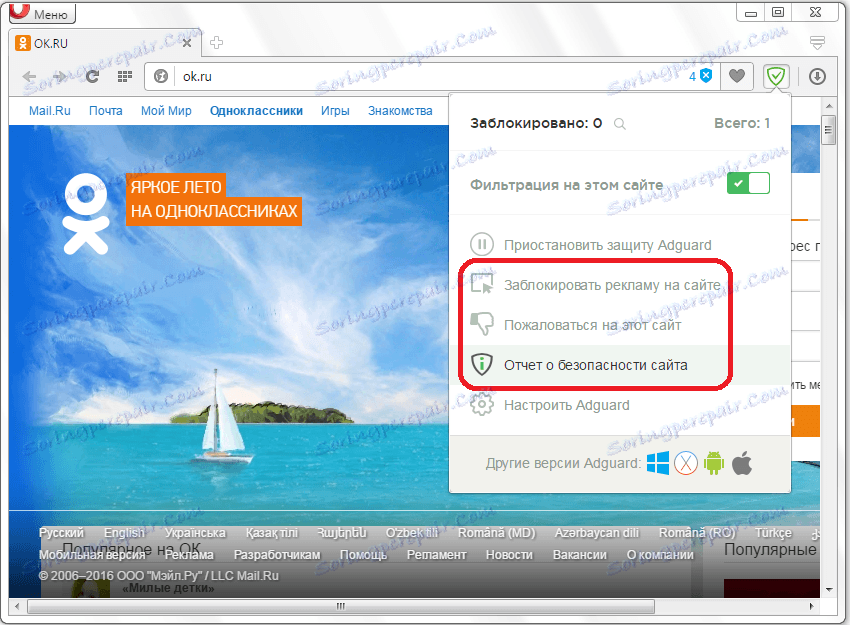
Odstranění rozšíření
Pokud jste z nějakého důvodu potřebovali odstranit rozšíření Adguard, musíte přejít do správce rozšíření v hlavní nabídce Opery.
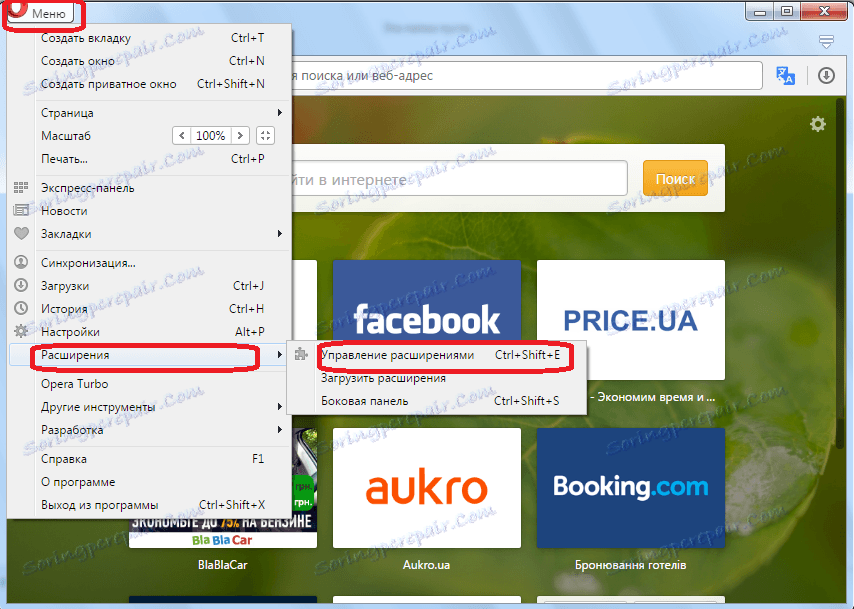
V bloku Adguard se v pravém horním rohu kříže hledá správce rozšíření Anti-banner. Klepněte na ni. Doplněk bude z prohlížeče odstraněn.
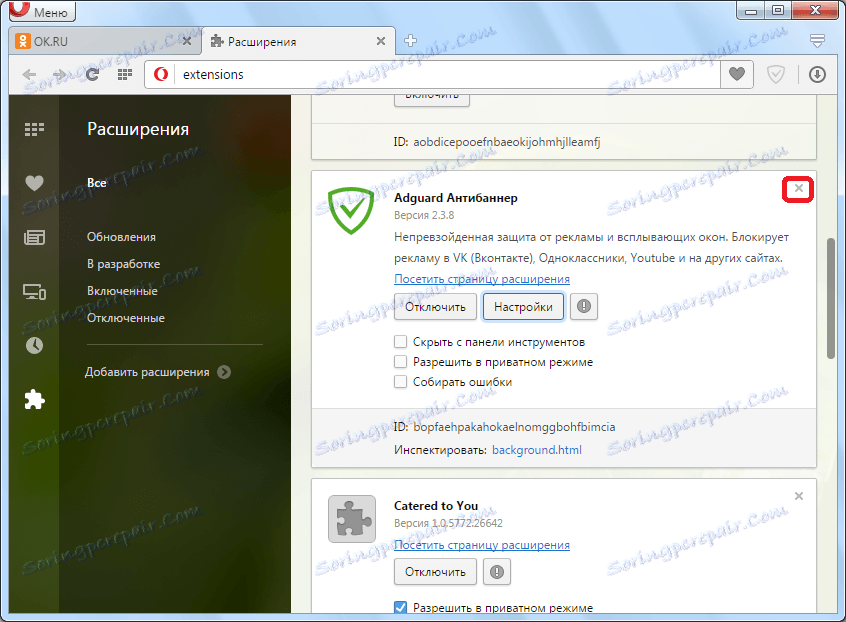
Okamžitě, v správci rozšíření, stisknutím příslušných tlačítek nebo nastavením značek v požadovaných grafech můžete dočasně deaktivovat Adguard, skrýt ho z panelu nástrojů, aktivovat doplněk v soukromém režimu, povolit sběr chyb, přejděte na nastavení rozšíření, o kterých jsme již hovořili podrobně výše .
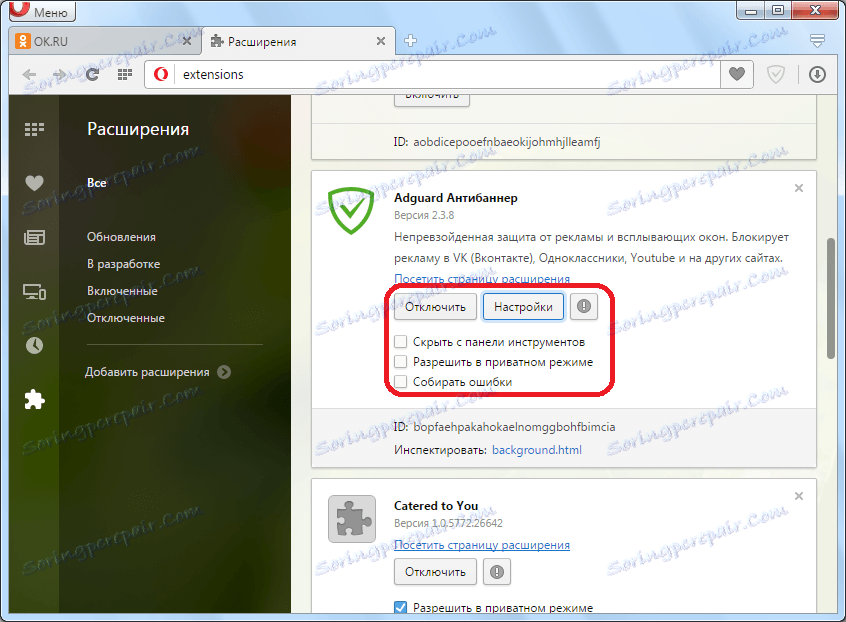
Samozřejmě, že Adguard je dosud nejsilnějším a nejúčinnějším rozšířením blokování reklamy v prohlížeči Opera. Jednou z hlavních funkcí tohoto doplňku je to, že každý uživatel jej může nakonfigurovat co nejpřesněji pro své potřeby.